コンピュータ画面のスクリーン キャプチャは、ビデオのチュートリアルの作成やオンライン クラスの作成など、多くのことに非常に役立ちます。 ほとんどの場合、これらの機能をサポートする別のプログラムを使用します。 しかし驚くべきことに、オンラインの代替手段もあります。 ブラウザーを介して画面全体または特定のプログラムウィンドウのみを記録できることを、メーカーがどのように管理しているのか、本当に疑問に思っています。 そのような機能をオンラインで提供する XNUMX つのサービスは、 RecordCastスクリーンレコーダー.
システムを教えてください。
RecordCast Webサイトを開いた後、[記録の開始]ボタンをクリックすると、画面記録用の次のビューが表示されます。 ここでは、XNUMXつのオーディオオプションから選択できます。
マイクは、接続されているマイクから音を拾います。
エントルピー オーディオ PC /デバイス側からの音声出力を使用します。
音声なし:音声がまったく録音されない

これで、大きな赤い丸いボタンをクリックするだけで、録音プロセスを開始できます。 ブラウザの設定にもよりますが、私の場合は クロム、Webアプリケーションが画面にアクセスするために必要なアクセス許可が再度要求されます。 ここでは、特定のプログラムウィンドウへの専用アクセスを許可したり、画面全体または特定のChromeタブを共有したりできます。
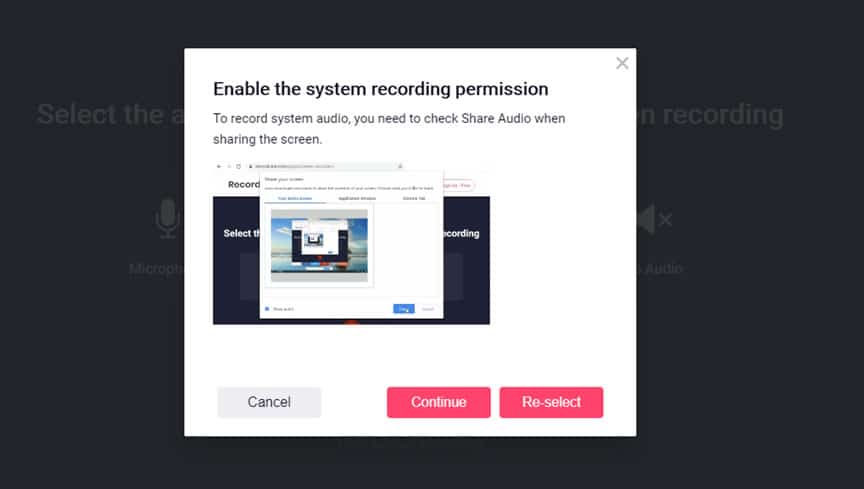
画面の記録が終了したら、ブラウザの停止記号をクリックして、記録を停止して終了します。
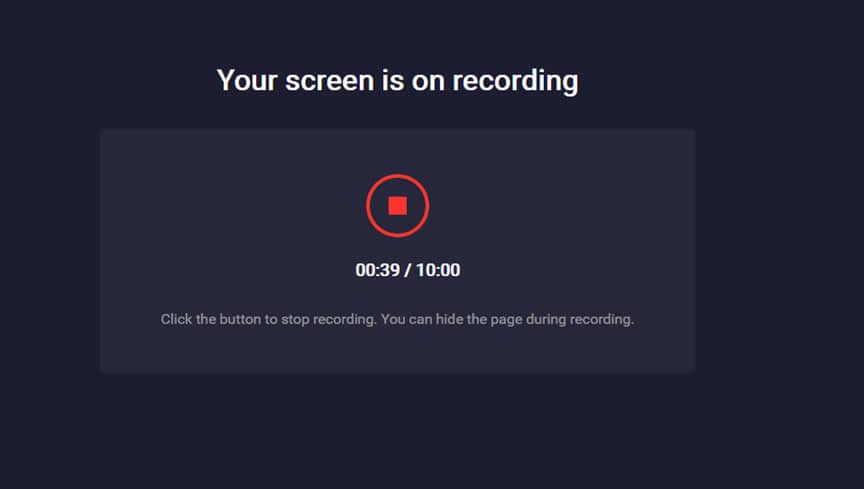
完成したビデオが表示され、ブラウザで直接再生、ダウンロード、または編集できます。
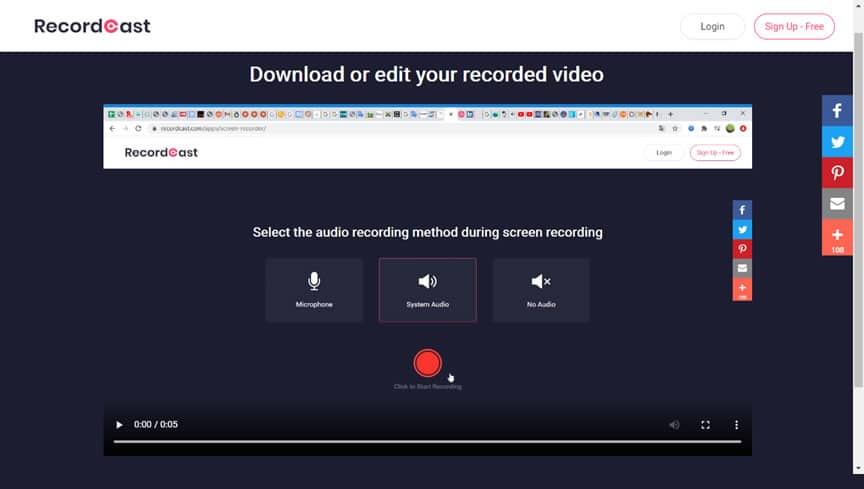
ビデオをダウンロードすると、圧縮率の高いWebM形式で保存されます。
隠れたコストはありますか?
RecordCastは完全に無料で使用できます。 録音にもダウンロードの費用もかかりません。 レコーディングをオンラインで整理したい場合は、登録はオプションです。
ここでは、画面またはWebカメラからより多くのビデオを録画できます。 画像、音声、テキストアニメーション、背景などを追加して、録音を完璧に見せることもできます。
何もインストールしない
特に時々使用する場合に絶対に良いのは、自分のオペレーティングシステムに何もインストールされていないことです。 プログラムやブラウザの拡張機能やプラグインは必要ありません。 これは、PC上に一度だけ使用されてから二度と使用されないプログラムファイルやレジストリエントリがないことを意味します。
現時点では、RecordCastはPCでのみ動作するため、 iOS or Android デバイス。 どのデバイスからでもサービスを利用できるようになることを願っています。 デスクトップ上で完全に機能するのは、もう少し不思議なことです。 私はそれがどのように機能するのか知りたいです iPhone、など Apple セキュリティと専用の承認を非常に重視することが知られています。
まとめ
レコードキャスト クイックスクリーンレコーディングが必要で、プログラムをすぐにインストールしたり購入したりしたくない場合に特に適しています。
